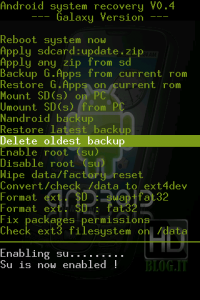Am Beispiel von Ubuntu 11.04 und dem Sony Ericsson Xperia PLAY möchte ich hier ganz kurz auf die Nutzung von Fastboot zum Flashen von Image Files eingehen.
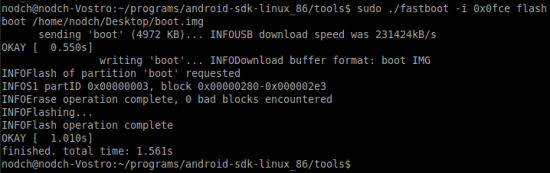
Will man unter Ubuntu einen neuen Kernel auf Android Smartphone flashen, braucht man, (unter Windows natürlich auch) zusätzlich zum Android SDK, die fastboot Binary.
Eine reibungslos funktionierende Version, im Zusammenhang mit dem Xperia PLAY, gibt es z.B. in folgendem Beitrag bei den XDA-Developers.
Auf der Konsole kann man fastboot von dort schnell mittels wget ziehen:
wget http://xt720.ru/Tools/fastboot
Grundlegend läuft der Flashvorgang mit allen Geräten identisch ab:
- Entsprechende Image Datei herunterladen (z.B. boot.img)
- Endgerät in den Fastboot Modus versetzen (Beim Xperia PLAY muss man hierzu das ausgeschaltete Gerät bei gedrückter Suche/Lupe-Taste per USB an den PC anschliessen)
- Fastboot das Image flashen lassen
- Gerät anschalten
sudo ./fastboot flash boot boot.img
sudo ./fastboot -i 0x0fce flash boot boot.img